Killall-Befehl
„killall“ folgt der folgenden Struktur -
killall [OPTIONEN] NameLaut der Manpage von „killall“ sendet das Tool ein Signal an die Zielprozesse. Ohne Angabe des Signaltyps ist die Vorgabe SIGTERM. Wenn „killall“ in der Lage ist, mindestens 1 Prozess zu beenden, der den Anforderungen entspricht, gibt es einen Null-Rückgabecode zurück. Sie können einen „Killall“-Prozess nicht beenden.
Einen Prozess beenden
Dies ist die grundlegendste Verwendung des Befehls "killall". Sie müssen nur den Namen des Prozesses übergeben.
Zum Beispiel habe ich GNOME Disks geöffnet, Prozessname „gnome-disks“. Um den Prozess zu beenden, führen Sie den folgenden Befehl aus -
killall gnome-disks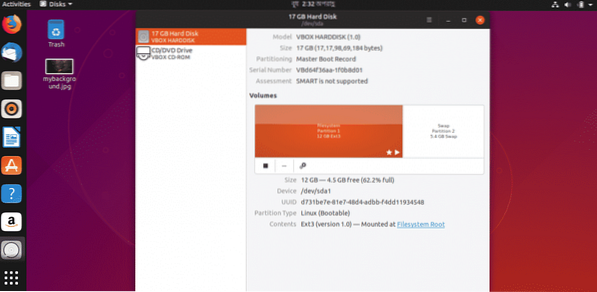
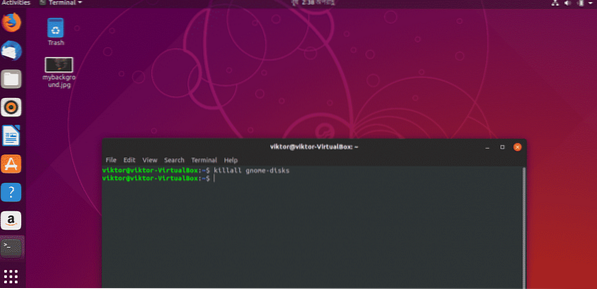
Um Erlaubnis bitten
Wenn Sie „Killall“-Befehle ausführen, besteht eine ziemlich gute Chance, dass Sie etwas Unbeabsichtigtes töten. Sie müssen das Flag „-i“ verwenden.
killall -i gnome-disks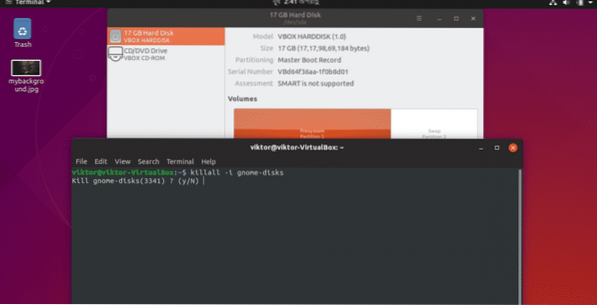

Groß-/Kleinschreibung
Bei „killall“ muss die Groß-/Kleinschreibung im Allgemeinen beachtet werden. Achte also darauf, dass du den Namen richtig eingibst.
# Falscher Befehlkillall GNOME-Festplatten
# Korrekter Befehl
killall gnome-disks
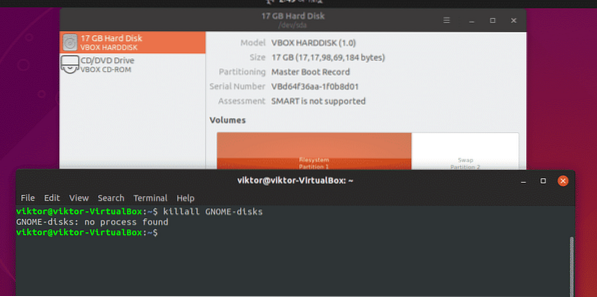

Wenn Sie killall ohne Berücksichtigung der Groß-/Kleinschreibung erzwingen möchten, verwenden Sie das Flag "-I".
killall -I GNOME-Disks
Auswahl des ENDING-Signals
Es stehen verschiedene Arten von Abschlusssignalen zur Verfügung. Wenn Sie ein bestimmtes Endsignal verwenden möchten, verwenden Sie die folgende Struktur -
killall -s# ODER
killall --signal
# ODER
killall-SIGNAL
Um die verfügbare Signalliste herauszufinden, verwenden Sie das Flag „-l“.
killall -l
Tötungsprozess bis zur Zeit
Sie können „killall“ auch anweisen, die Prozesse abhängig von ihrer Laufzeit zu beenden!
killall -o [ZEIT]# ODER
killall --älter-als [TIME]
Beispielsweise,
killall -o 2hDieser Befehl beendet alle Prozesse, die länger als 2 Stunden ausgeführt wurden.
killall -y [ZEIT]# ODER
killall --jünger-als [TIME]
Beispielsweise,
killall -y 2hDieser Befehl beendet alle Prozesse, die jünger als 2 Stunden sind.
Beenden aller Prozesse, die einem Benutzer gehören
Dies ist sehr riskant und kann Ihr System sogar nutzlos machen, wenn Sie es nicht neu starten. Stellen Sie sicher, dass Sie alle wichtigen Aufgaben erledigt haben.
Der Aufbau geht so -
killall -u [BENUTZERNAME]Beispielsweise,
killall -u viktorDieser Befehl tötet alles unter dem Benutzer „viktor“.
Andere „Killall“-Befehle
Es gibt eine Reihe anderer verfügbarer Befehle von „killall“. Verwenden Sie für die kurze Liste den folgenden Befehl -
killall --help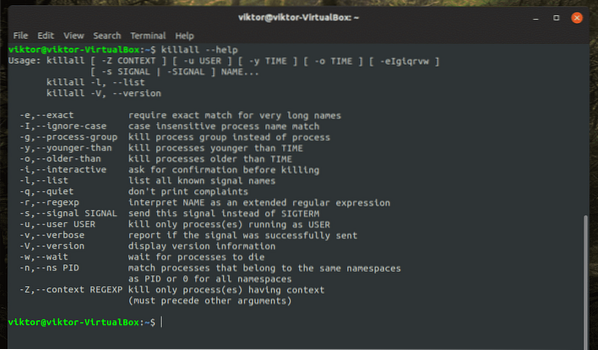
Für eine ausführliche Erklärung aller einzelnen Parameter und Optionen ist die Manpage die beste Option.
Mann killall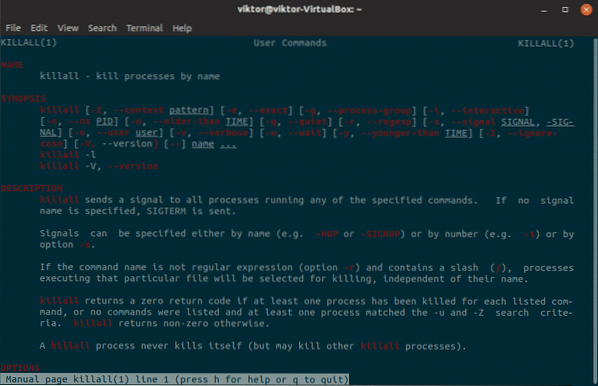
Sie können die Manpage zum späteren Lesen in eine separate Textdatei exportieren.
man killall > ~/Desktop/killall.TXT
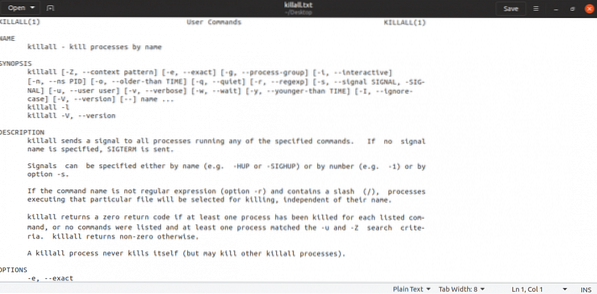
Genießen!
 Phenquestions
Phenquestions


